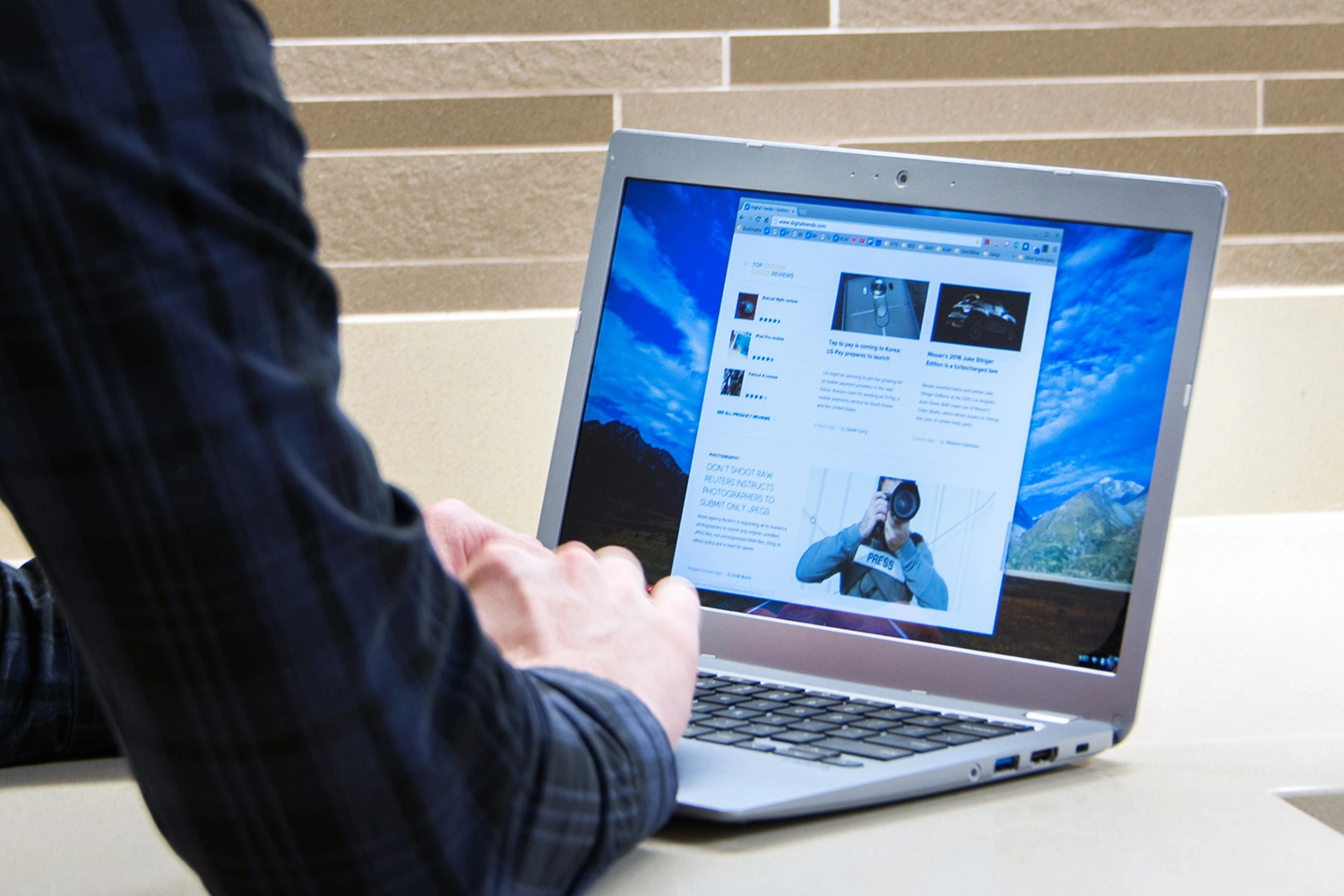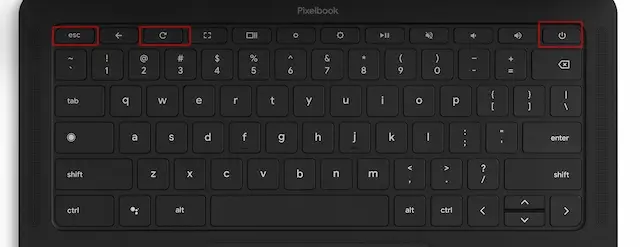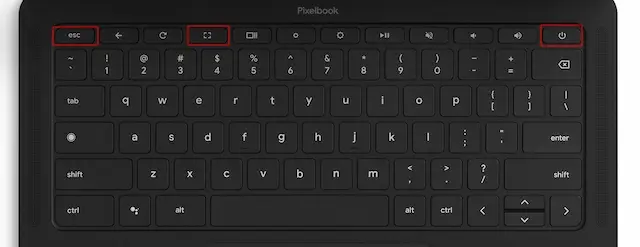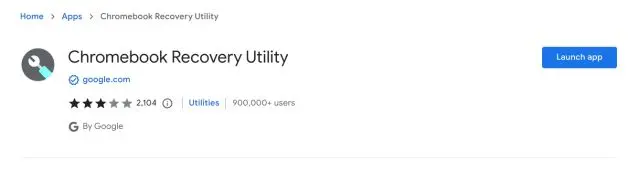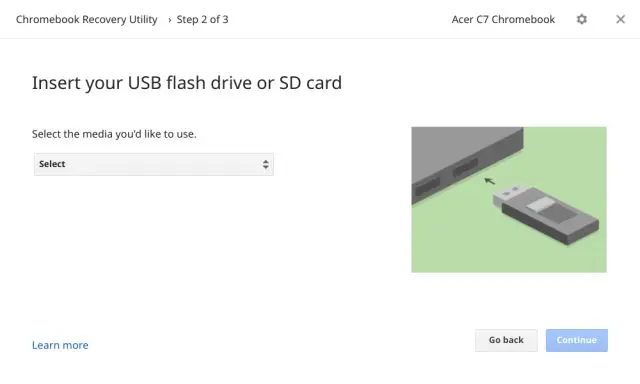Иако се многу ретки, тоа може да се случаи кога вашиот Chromebook нема да се вклучи или да покаже знаци на живот. Неколку корисници пријавија дека нивните HP и Asus Chromebook не се вклучуваат. Во некои случаи, ресетирањето на Chromebook на фабрички поставки го решава проблемот, но што ако уредот со Chrome OS воопшто не се подигне? Ако е така, тогаш треба да влезете во напреден режим за обновување и повторно да го инсталирате Chrome OS. Додадовме и некои основни поправки за да го вратиме Chromebook од мртвата состојба. На тој начин, ајде да продолжиме и да научиме како да поправиме Chromebook што нема да се вклучи.
Поправете го Chromebook што нема да се вклучи (2023)
Додадовме чекор-по-чекор инструкции за да ги поправиме уредите Chromebook што нема да се вклучат. Погрижете се да ги следите основните поправки пред да преминете на напредните чекори. Можете да ја проширите табелата подолу за да ги најдете сите методи во ова упатство.
Причина зошто Chromebook нема да се вклучи
Постојат многу причини зошто еден уред Chromebook Одбива да се кандидира. Најчестиот проблем може да биде ажурирање на оперативниот систем што може да оштети некои партиции или системски датотеки. Ако е така, можете лесно да го инсталирате Chrome OS и да го вратите Chromebook во работна состојба. Во спротивно, уредите Chromebook не се подигнуваат нормално поради неисправни додатоци и проблеми со напојувањето.
Имаше и проблеми со вклучувањето на Chromebook-овите, но исклучувањето во рок од неколку минути, веројатно поради деградирана батерија или полнач. Во некои случаи, ненамерно, корисниците го намалуваат нивото на осветленост на најниско ниво, што доведува до затемнување на екранот , со што се добива впечаток дека вашиот Chromebook е мртов и не се вклучува. И ретко ги има Хардверски дефекти Тие се појавуваат на уредите Chromebook и го спречуваат подигнувањето на Chrome OS, за што ќе мора да го сервисирате вашиот Chromebook од производителот.
Имајќи го кажано тоа, воопшто не треба да се грижите. Одете на нашиот водич подолу И проверете ги сите основни чекори Да се најде вистинската причина. Ако се појави проблем со оперативниот систем, можете да го вратите уредот Chromebook брзо од упатствата подолу.
Основни поправки ако вашиот Chromebook не се вклучи
Во овој дел, ги додадовме сите првични чекори за да потврдиме дали вашиот Chromebook има хардверски или софтверски проблем. Може да ги следите нашите упатства подолу и да ја дознаете вистинската причина зошто вашиот Chromebook не се вклучува.
Проверете го полначот на Chromebook
Пред сè, отстранете ги сите USB додатоци поврзани со вашиот Chromebook. Сега, полнете го вашиот Chromebook 30 минути директно. Доаѓаат Chromebook-и بИндикатор фотогенични Тој е до портот за полнење, па проверете дали вашиот Chromebook се полни правилно. Ако се чини дека вашиот Chromebook не се полни, обидете се да користите друг полнач USB-C.

Проверете дали батеријата се влошува
Сакаме да ја исклучиме можноста за изумрена батерија. Затоа, обидете се да поврзете нов полнач со вашиот Chromebook и проверете дали работи индикатор за полнење . Ако светлото се вклучи, оставете го да се полни 30 до 40 минути. Освен тоа, ако вашиот Chromebook се вклучи, но се издиша по некое време, можете брзо да го проверите здравјето на батеријата на Chromebook од апликацијата за дијагностика.
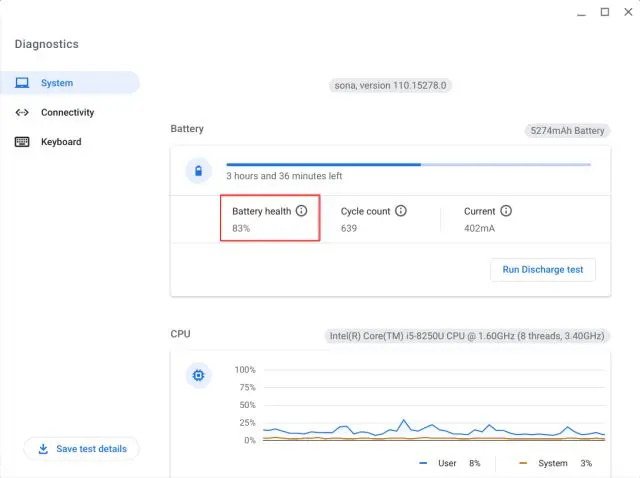
Исклучете ги неисправните додатоци
Почесто отколку не, Chromebook одбива да се подигне поради Неисправни додатоци поврзани со уредот. Google препорачува Исклучете ги сите поврзани периферни уреди од Chromebook за да се овозможи оперативниот систем да се подигне без никаков упад. Значи, ако приклучите USB адаптер, SD-картичка или USB или хард диск, ви препорачуваме да го отстраните и да се обидете да го подигнете вашиот Chromebook.
Проверете ја осветленоста на екранот
Има една важна работа што треба да ја проверите дали Chromebook нема да се вклучи. Chrome OS го има овој чуден пристап кон осветленоста на екранот. Ако го притиснете копчето за прилагодување на осветленоста во горниот ред за да ја намалите осветленоста на екранот до последното ниво, тоа едноставно го исклучува екранот. Тоа е многу досадно. Корисниците можеби мислат дека екранот е мртов, но тоа не е така.
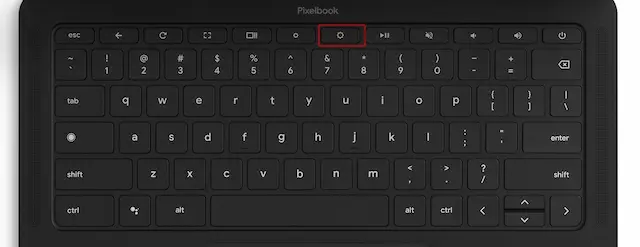
ти треба само Притиснете го копчето за осветленост за да ја зголемите осветленоста екранот и екранот ќе се вклучи. Пробајте го ова пред да продолжите со напредните чекори за обновување.
Поправете го екранот на Chromebook што се вклучува, но нема да остане вклучен
Ако екранот на Chromebook е вклучен, но по некое време се испразни, може да се обидете со Powerwashing (исто така познато како тешко ресетирање) на Chromebook. Ова ќе ги отстрани сите локални датотеки и папки од вашиот Chromebook освен датотеките синхронизирани со Google Drive. Затоа, не заборавајте да направите резервна копија на сите локални датотеки пред да продолжите.
1. За да се изврши powerwash за уред Chromebook , отворете го панелот за брзи поставки и допрете Симбол на запчаник за да го отворите менито за поставки.
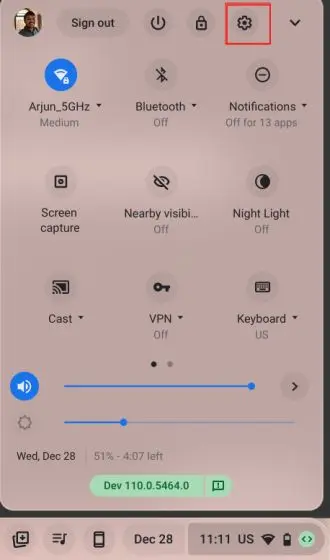
2. Следно, проширете го менито Напредни опции во левиот панел и кликнете на „ Ресетирај ги поставките ".
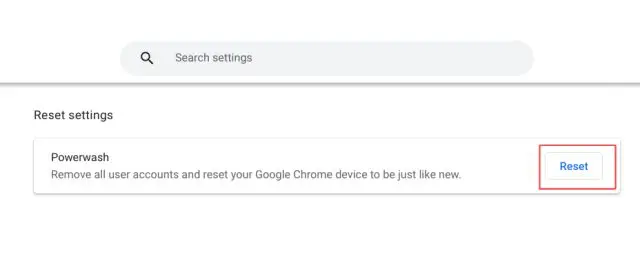
3. Сега, кликнете на „ Ресетирај , и вашиот Chromebook ќе се рестартира. Ќе го започне процесот на ресетирање и сите податоци и апликации ќе бидат отстранети. Одете и поставете го вашиот Chromebook. Отсега па натаму, екранот на Chromebook треба да остане вклучен.
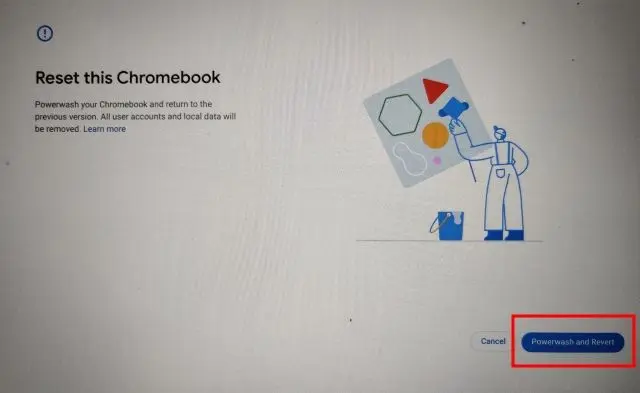
Ако вашиот Chromebook се полни, но не се вклучува, не грижете се. Треба само да влезете во режим за обновување и да направите нова инсталација на Chrome OS. Во овој дел, додадовме чекори за да влезете во режимот за обновување на Chromebook. Следно, можете да изберете како да инсталирате Chrome OS.
Влезете во режимот за враќање на Chromebook
1. Проверете дали вашиот Chromebook е наполнет. веднаш , Притиснете и задржете ги копчињата „Esc“ и „Refresh“. во горниот ред и потоа допрете на копчето „Напојување“. Сега можете да го ослободите копчето за вклучување. Ќе влезете во режим за обновување.
2. Ќе видите „ ОС Chrome недостасува или е корумпиран.“
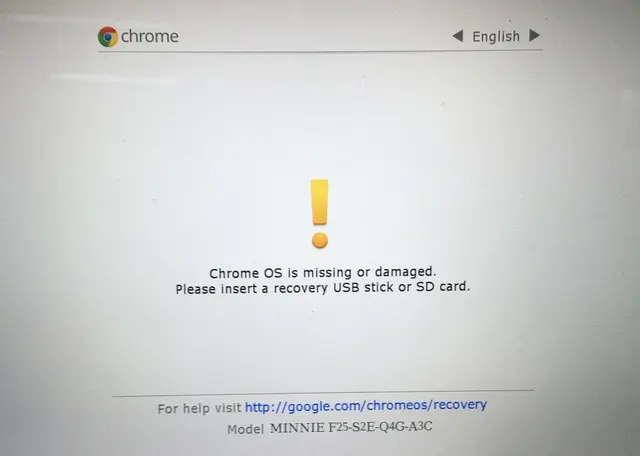

4. На некои модели на Chromebook, треба да притиснете „ Esc + Максимизирање + Моќ за да влезете во режим за обновување.
5. Дојди Постари Chromebook уреди како тие споменати Подолу е опремено со посебно копче за обновување на задната страна на Chromebook. Можете да кликнете на врската подолу и да го пронајдете копчето за враќање за вашиот Chromebook. Едноставно користете штипка или игла за да го притиснете копчето за откуп. Ова автоматски ќе го стартува екранот за обновување.
- Acer AC700
- Asus Chromebit
- CR-48
- Самсунг серија 5
- Серија Samsung 5
- Samsung Series 3 Chromebox
- Други Chromeboxes

Откако ќе влезете во режим за обновување, време е да инсталирате чиста копија од Chrome OS. Значи, треба да креирате диск за обновување преку друг Chromebook, компјутер или Mac и да го користите за да го вратите вашиот Chromebook. Сепак, имајте на ум дека Целосно ќе ги избрише сите локални податоци зачувани на Chromebook . Но, датотеките и папките синхронизирани со Google Drive нема да се избришат. Со сето ова, еве ги чекорите што треба да ги следите ако вашиот Chromebook не се вклучи.
1. На секундарен компјутер, било да е тоа Windows PC, Mac или Chromebook, отворете го прелистувачот Chrome. Потоа инсталирајте апликација Алатка за враќање на Chromebook ( مجاني ).
2. После тоа, Вметнете USB-уред во секундарниот компјутер. Откако ќе го направите тоа, стартувајте ја апликацијата Chromebook Recovery Utility од лентата со алатки за наставки до лентата за адреси.
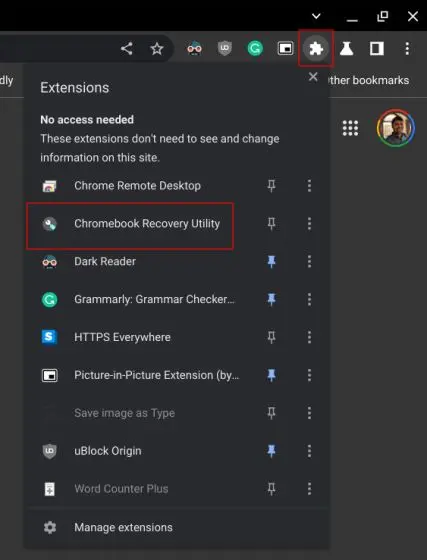
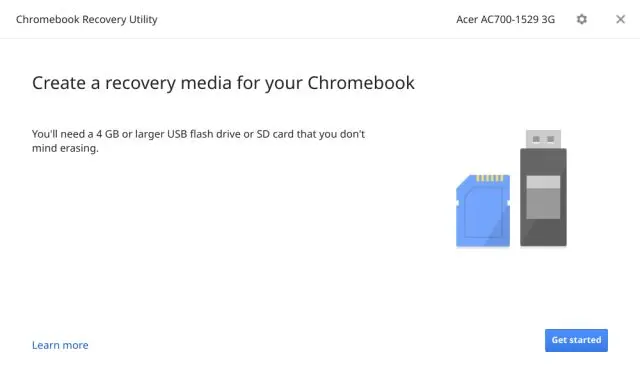
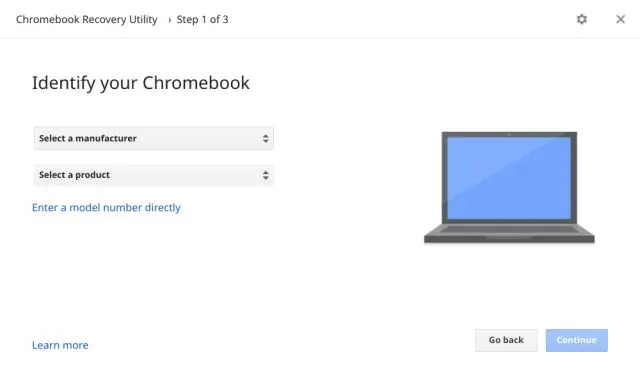
Забелешка : Ако имате нов Chromebook, објавен по април 2022 година, може да користите мрежно обновување за повторно да го инсталирате Chrome OS од облакот. Едноставно кликнете „Обнови со интернет конекција“ и поврзете се на Интернет за беспрекорно повторно да го инсталирате Chrome OS.
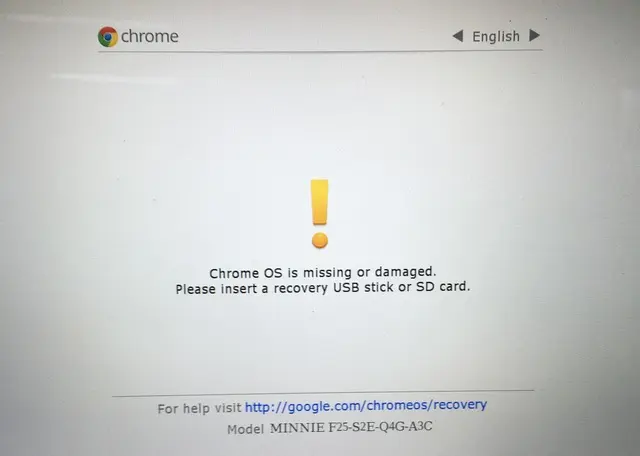
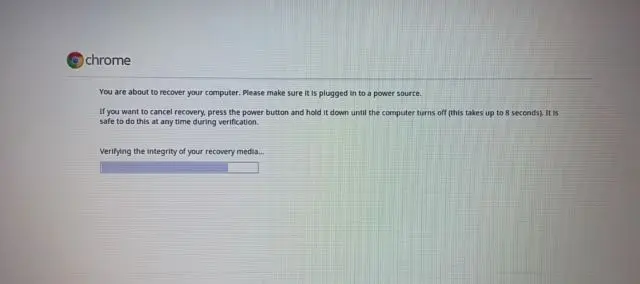
8. Сега, можеш Користење на Chromebook Исто како порано.
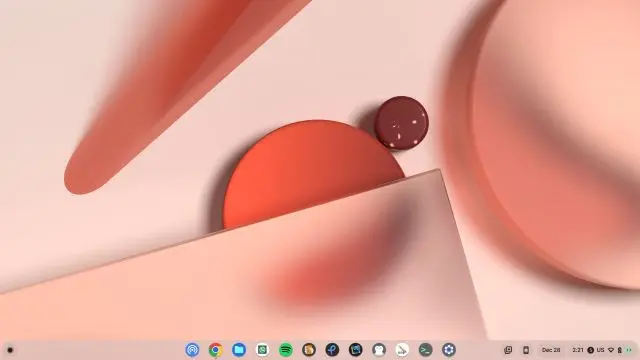
Откако ќе ги следите сите чекори, ако батеријата или екранот се мртви, можете Вашиот Chromebook е поправен од производителот . Меѓутоа, ако трошоците за поправка се превисоки и вашиот Chromebook е без гаранција, би препорачал наместо тоа да купите нов Chromebook.
Има многу одлични Chromebook-и што можете да ги купите во 2023 година за околу 300 долари кои нудат одлични перформанси и издржливост. Во слична категорија на цени, можете да добиете сосема нов Chromebook со Истекување на автоматското ажурирање (AUE) .
Оживејте го вашиот Chromebook со Напредно обновување
Значи, ако вашиот Chromebook не се вклучи, ова се чекорите што треба да ги следите за повторно да го инсталирате Chrome OS. Дефинитивно ќе го врати вашиот Chromebook од мртвиот екран. Како и да е, тоа е се од нас.